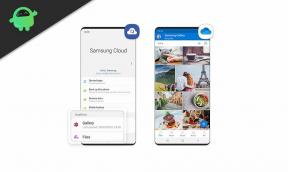Juhtpaneeli lisamine Windows 10 faili Explorerisse
Varia / / August 05, 2021
Microsoft on Windows 10 operatsioonisüsteemis teinud palju muudatusi. Püüdes muuta operatsioonisüsteem kasutajasõbralikumaks, puhastasid nad lõpuks ka suurema osa selle funktsioonidest, mis mõne arvates oleksid kasulikud. Üks neist välistatud funktsioonidest oli juhtpaneeli juurdepääs, mis oli otse failide uurijas olemas.
Microsoft on lisanud hulga asju, millele pääsete juurde, kui paremklõpsate nupul Start. Kuid juhtpaneeli väljajätmine Windowsi uurijast ei ole paljude jaoks teretulnud muudatus, eriti neile, kes palju kaustade valikutega näpistavad. Juhtpaneeli olemasolu File Exploreris tähendab, et te ei pea iga kord sealt juhtpaneeli otsima minema. Juhtpaneeli saab failide uurijasse lisada, kuid selle juhtumiseks on registrile vaja väikest näpistamist. Nii et vaatame, kuidas seda teha.
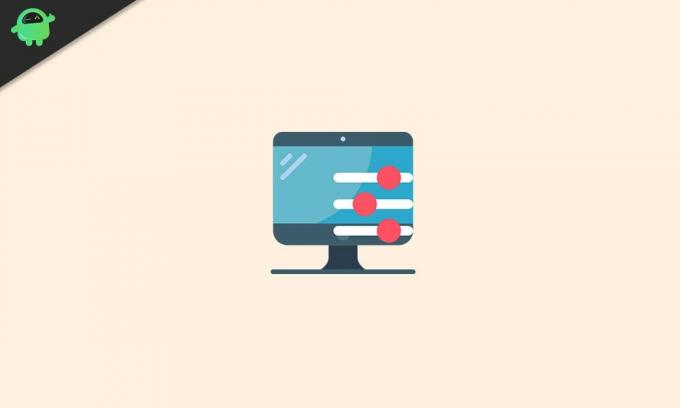
Kuidas Windows 10-s File Exploreris juhtpaneeli lisada?
Nagu eespool mainitud, nõuab see protsess registrifaili näpistamist. Nii et peate Windows 10 registriredaktorit redigeerima. See pole üldse riskivaba protseduur, kuna lihtne möödalaskmine võib viia Windowsi uuesti installimiseni. Nii et järgige vastavalt antud juhiseid ja teil peaks olema kõik korras. Kui olete aga mures, et midagi valesti läheb, siis salvestage oma registrifaili koopia mõnesse muusse asukohta. Enne selle meetodi proovimist määrake ka taastepunkt, et kui midagi valesti läheb, saate selle punkti juurde tagasi tulla.
- Klõpsake allpool asuvat Windowsi otsinguriba ja sisestage “regedit”. Tulemuste jaotises näete registriredaktorit. Avage see.
- Regeditis vasakut navigeerimisriba kasutades leidke see konkreetne võti:
HKEY_LOCAL_MACHINE \ TARKVARA \ Microsoft \ Windows \ CurrentVersion \ Explorer \ MyComputer

- Paremklõpsake kaustas NameSpace, valige Uus ja seejärel valige Võti.

- Nüüd peate sisestama CLSID-koodi, mis võimaldab failipurustajal juhtpaneeli. Juhtpaneeli kahte tüüpi vaatamiseks, suurte ikoonide ja väikeste ikoonide vaatamiseks on kaks CLSID-koodi.
- Suurte ikoonide kuvamiseks sisestage Windows 10 juhtpaneeli vaade järgmine CLSID-kood:
{26EE0668-A00A-44D7-9371-BEB064C98683}
- Väikeste ikoonide jaoks sisestage Windows 10 juhtpaneeli vaade järgmine CLSID-kood:
{21EC2020-3AEA-1069-A2DD-08002B30309D}
- Valige üks neist kahest CLSID-koodist vastavalt oma eelistustele ja seejärel väljuge registriredaktorist.
Nüüd avage failide uurija ja jaotises „Seadmed ja draivid” näete juhtpaneeli ikooni. Sellel klõpsamine viib teid juhtpaneelile. Võite isegi sellel ikoonil paremklõpsata ja kinnitada akna vasakus servas kiirmenüümenüüsse või menüüsse Start.
Nii saate kiiresti lisada juhtpaneelile juurdepääsu otse File Exploreris. Sisestage kindlasti vastav kood, kuna lihtne viga võib teie registrit rikkuda ja peate seejärel Windows 10 uuesti installima.
Kui teil on selle juhendi kohta küsimusi või küsimusi juhtpaneeli lisamise kohta failide uurijasse, siis kommenteerige allpool ja võtame teiega ühendust. Vaadake kindlasti ka meie teisi artikleid iPhone'i näpunäited ja nipidAndroidi näpunäited ja nipid, Arvuti näpunäited ja nipidja palju muud kasuliku teabe saamiseks.
Tehnikafriik, kes armastab uusi vidinaid ja soovib alati teada uusimatest mängudest ning kõigest tehnikamaailmas ja selle ümber toimuvast. Ta tunneb tohutut huvi Androidi ja voogesitusseadmete vastu.